Bu PropertyManager'ı açmak için:
- Bir çizim oluşturun.
- Aşağıdaki ekstrüzyon araçlarından birine tıklayın:
 |
Ekstrüze Yükseklik/Taban |
öğesini (Unsurlar araç çubuğunda) tıklayın veya öğesine tıklayın |
 |
Ekstrüzyon ile Kesme |
öğesini (Unsurlar araç çubuğunda) tıklayın veya öğesine tıklayın |
 |
Ekstrüze Yüzey |
öğesini (Yüzeyler araç çubuğunda) tıklayın veya öğesine tıklayın |
PropertyManager seçeneklerini ekstrüzyon unsurunun tipine göre ayarlayın.
Yön 1
Sayısal girdi kabul eden bazı alanlar = (eşittir işareti) girerek ve bir açılır listeden global değişkenler, işlevler ve dosya özellikleri seçerek bir denklem oluşturmanıza olanak sağlar. Bkz.
PropertyManager'larda Doğrudan Denklem Girişi.
| |
Yön 1 |
Unsurun nasıl uzatılacağını belirler. Son koşulunun tipini seçin. Gerekirse unsuru önizlemede gösterilenin tersi yönünde uzatmak için Yönü Ters Çevir öğesine tıklayın. öğesine tıklayın.
|
Kör
|
Derinlik  değerini ayarlayın. değerini ayarlayın.
|
|
Tümü Boyunca
|
Unsuru çizim düzleminden mevcut tüm geometriler içinden uzatır.
|
|
Tümü Boyunca - Her İkisi
|
Unsuru çizim düzleminden Yön 1 ve Yön 2 için varolan tüm geometri boyunca uzatır.
|
|
Tepe Noktasına Kadar
|
Tepe Noktası  için grafik alanında bir tepe noktası seçin. için grafik alanında bir tepe noktası seçin.
|
|
Yüzeye Kadar
|
Yüz/Düzlem
 için grafik alanında uzatılacak yüzü veya düzlemi seçin. Seçili yüzey sonlanma yüzeyiyken Son Koşulu öğesini Yüzeye Kadar olarak değiştirmek için bir yüzeye çift tıklayın. Ekstrüze ettiğiniz çizim, seçili yüzün veya yüzey gövdesinin dışına uzanıyorsa Yüzeye Kadar seçeneği, ekstrüzyonu sonlandırmak için bir analitik yüzde belli bir otomatik uzatma yapabilir. için grafik alanında uzatılacak yüzü veya düzlemi seçin. Seçili yüzey sonlanma yüzeyiyken Son Koşulu öğesini Yüzeye Kadar olarak değiştirmek için bir yüzeye çift tıklayın. Ekstrüze ettiğiniz çizim, seçili yüzün veya yüzey gövdesinin dışına uzanıyorsa Yüzeye Kadar seçeneği, ekstrüzyonu sonlandırmak için bir analitik yüzde belli bir otomatik uzatma yapabilir.
|
|
Yüzeyden Ötele
|
Yüz/Düzlem
 için grafik alanında bir yüz veya düzlem seçin ve Öteleme Uzaklığı için grafik alanında bir yüz veya düzlem seçin ve Öteleme Uzaklığı
 değerini girin. Yüzeyi sürükle öğesini seçerek ekstrüzyonun bitimini, gerçek bir öteleme yerine referans yüzeyin bir sürüklemesi haline getirin. Gerekirse ters yönde ötelemek için Ötelemeyi ters çevir öğesini seçin. Örnek: Yüzeyi Sürükle değerini girin. Yüzeyi sürükle öğesini seçerek ekstrüzyonun bitimini, gerçek bir öteleme yerine referans yüzeyin bir sürüklemesi haline getirin. Gerekirse ters yönde ötelemek için Ötelemeyi ters çevir öğesini seçin. Örnek: Yüzeyi Sürükle
|
|
Gövdeye Kadar
|
Katı/Yüzey Gövde için ekstrüzyon yapılacak gövdeyi grafik alanında seçin. Bir montajda ekstrüzyon yaparken çizimi seçili gövdeye kadar uzatmak için öğesiniGövdeye Kadar kullanabilirsiniz. Gövdeye Kadar seçeneği, ekstrüze ettiğiniz gövdede eşitsiz bir yüzey varsa kalıp parçaları için de yararlıdır. için ekstrüzyon yapılacak gövdeyi grafik alanında seçin. Bir montajda ekstrüzyon yaparken çizimi seçili gövdeye kadar uzatmak için öğesiniGövdeye Kadar kullanabilirsiniz. Gövdeye Kadar seçeneği, ekstrüze ettiğiniz gövdede eşitsiz bir yüzey varsa kalıp parçaları için de yararlıdır.
|
|
Orta Düzlem
|
Derinlik  değerini ayarlayın. değerini ayarlayın.
|
|
 |
Ekstrüzyon Yönü |
Çizimi, çizim profiline dik yönden başka bir yöne ekstrüze etmek için grafik alanında bir yön vektörü seçin. Örnek: Ekstrüzyon Yönünü Belirleme |
| |
Kesilecek tarafı ters çevir |
(Yalnızca ekstrüze kesimler). Profilin dışından tüm malzemeyi kaldırır. Varsayılan olarak, malzeme profilin içinden kaldırılır.
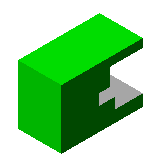 |
 |
| Varsayılan kesme
|
Kesilecek tarafı ters çevir
|
|
| |
Normal kes |
(Yalnız sac levha kesme ekstrüzyonları). Kesmenin, katlanan sac levha parçaları için sac levha kalınlığına dik olarak oluşturulmasını sağlar.
|
| |
Sonucu birleştir |
(Yalnızca Yükseklik/Taban ekstrüzyonları). Ortaya çıkan gövdeyi mümkünse varolan bir gövdeyle birleştirir. Seçilmemişse, unsur ayrı bir katı gövde oluşturur.
|
| |
Kalınlığa Bağlantı Kur |
(Yalnızca sac levha parçalar). Bir ekstrüze yüksekliğin derinliğini taban unsurun kalınlığına otomatik olarak bağlar.
Ekstrüzyon PropertyManager'ındaki Kalınlığa bağlantı kur seçeneği, geçerli ekstrüzyonun ölçümlendirmesini çakışık olduğu varolan ekstrüzyonun ölçümlendirmesine bağlamanızı sağlar. Orijinal ekstrüzyon derinliğini değiştirirseniz, yeni ekstrüzyon bununla eşleşecek şekilde değişir.
Bu özellik, yalnızca FeatureManager tasarım ağacında sac levha unsurları mevcut olduğunda kullanılabilir. Parçanın tek tip kalınlıkta olması gerektiği için, Kalınlığa bağlantı kur seçeneği sac levha parçalarında kullanışlıdır.
|
 |
Draft Açık/Kapalı |
Ekstrüzyon unsuruna draft ekler. Draft Açısı'nı ayarlayın. Gerekirse Dışa doğru draft öğesini seçin.
 |
| Draft yok |
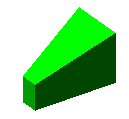 |
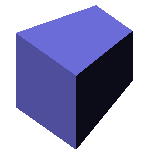 |
| 10° draft açısı içe doğru |
10° draft açısı dışa doğru |
|
Yön 2
Çizim düzleminden her iki yönde ekstrüzyon yapmak için bu seçenekleri ayarlayın. Bu seçenekler, Yön 1 ile aynıdır.
İnce Unsur
Ekstrüzyon kalınlığını (
Derinlik

değil) denetlemek için
İnce Unsur seçeneklerini kullanın. Bir
İnce Unsur tabanı, bir sac levha parçası için taban olarak kullanılabilir.
Örnek: İnce Unsur Ekstrüzyonu
Açık kontur çizimi kullanılırken İnce Unsur gereklidir.Kapalı kontur çizimi kullanılırken İnce Unsur isteğe bağlıdır.
| |
Tip |
İnce unsur ekstrüzyonun tipini belirler.
|
Tek Yön
|
Çizimden tek yönde (dışa doğru) ekstrüzyon Kalınlık değerini ayarlar. değerini ayarlar.
|
|
Orta Düzlem
|
Ekstrüzyon Kalınlık değerini çizimden iki yönde eşit olacak şekilde ayarlar. değerini çizimden iki yönde eşit olacak şekilde ayarlar.
|
|
Çift Yön
|
Yön 1 Kalınlığı  ve Yön 2 Kalınlığı ve Yön 2 Kalınlığı  için farklı ekstrüzyon kalınlıkları belirlemenizi sağlar. için farklı ekstrüzyon kalınlıkları belirlemenizi sağlar.
|
|
| |
Köşeleri otomatik radyusla |
(Yalnızca açık çizimler). Çizgilerin bir açıyla buluştuğu her kenarda bir yuvarlak oluşturur.
|
Radyus Çapı 
|
(Köşeleri otomatik radyusla seçilmişse kullanılabilir). Yuvarlağın iç yarıçapını ayarlar.
|
|
| |
Profilleri kapa |
İnce unsur ekstrüzyonunun ucunu kapatarak (kapaklayarak) boş bir parça oluşturur. Kapama Kalınlığı değerini de belirlemeniz gerekir. Bu seçenekler yalnızca bir modeldeki ilk ekstrüzyon gövdesi için kullanılabilir. değerini de belirlemeniz gerekir. Bu seçenekler yalnızca bir modeldeki ilk ekstrüzyon gövdesi için kullanılabilir. |
Unsur Kapsamı
Unsurun etkilemesini istediğiniz gövdeleri veya bileşenleri belirtir.